2022/12/13
SNSに投稿するために撮った写真に、偶然見ず知らずの他人が写り込んでしまった!
そんな経験ありますよね。
せっかく良い写真が撮れても見ず知らずの他人の顔がハッキリ写り込んでいるのは、
プライバシー的にNGです。
そんな時に他人の顔をピンポイントでぼかす事ができる、
Photoshopの「ぼかしフィルター」がめちゃくちゃオススメです!
今日はぼかしの入れ方をご紹介します。
ぼかしフィルターを使おう
まず今回の素材ですが、こちら。
カフェの内装を撮影していたら隣に座っていた男性が
モロに写り込んでしまった!という想定にしましょう。
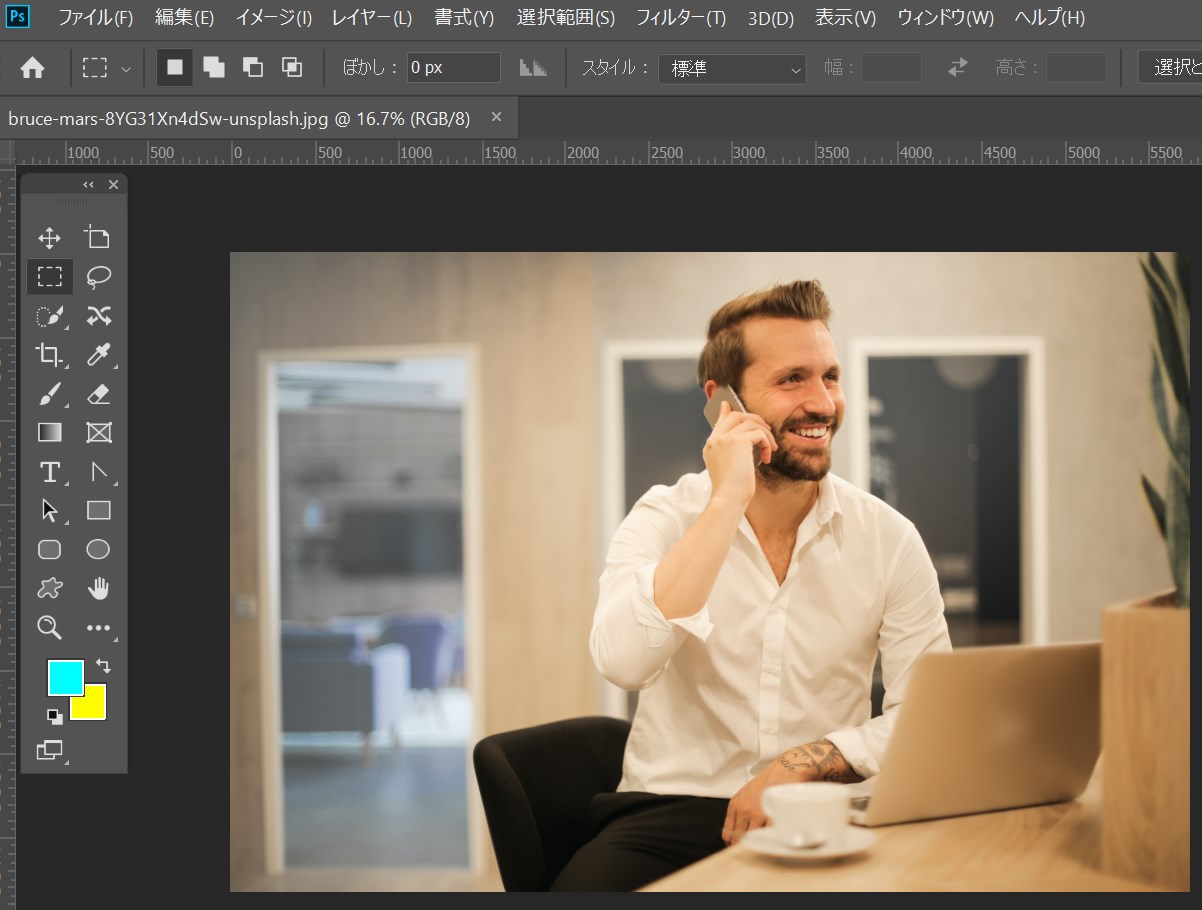
まず左側のツールバーから「なげわツール」(赤枠)を選択。
これは対象物を選択する時に使います。
なげわツールを選択した状態でぼかしをいれたい男性の顔をぐるっとドラッグしてください。
点線で選択範囲が取れます。
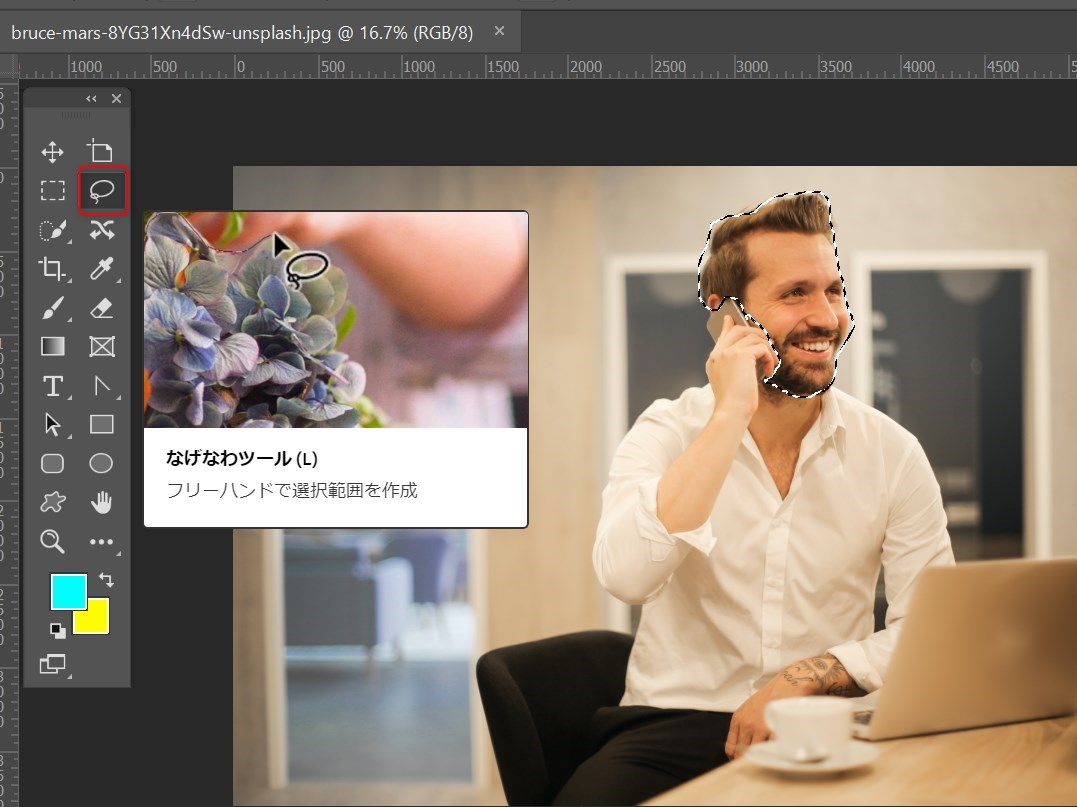
次に上部メニューの「フィルター→ぼかし→ぼかし(ガウス)」の順でクリック。
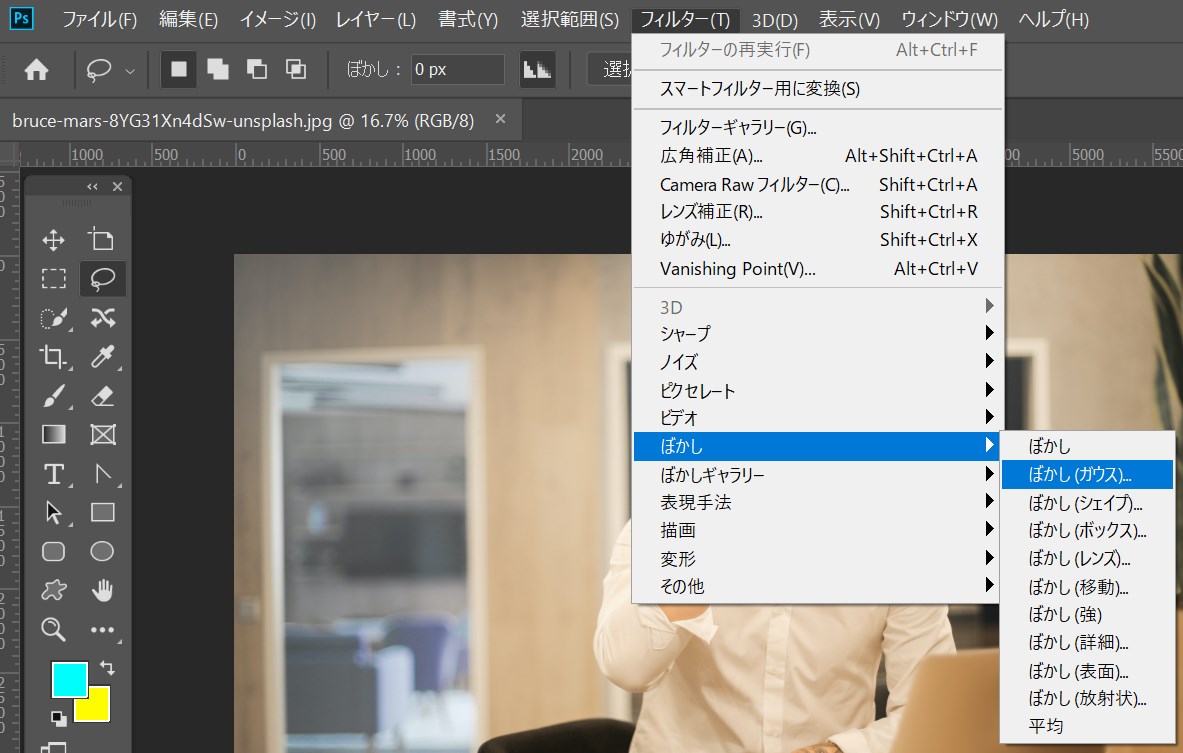
ぼかし(ガウス)の編集画面が出現します。
今回は強めに入れたいので58.2で設定しました。
ここの数値はどれくらいぼかしを入れたいかで適宜微調整してください。
最後にOKをクリックして完成。
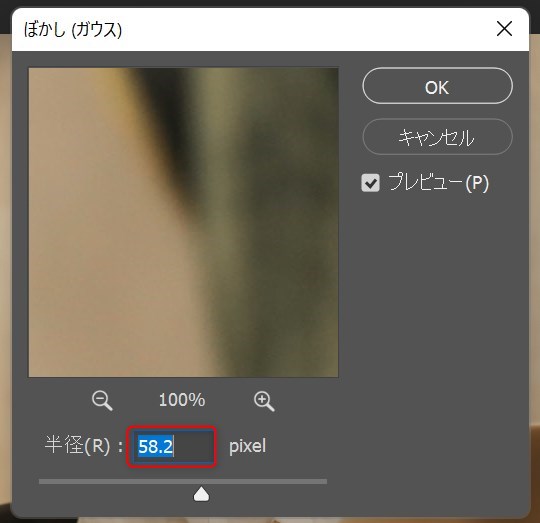
男性の顔だけに綺麗にぼかしが適用されました!
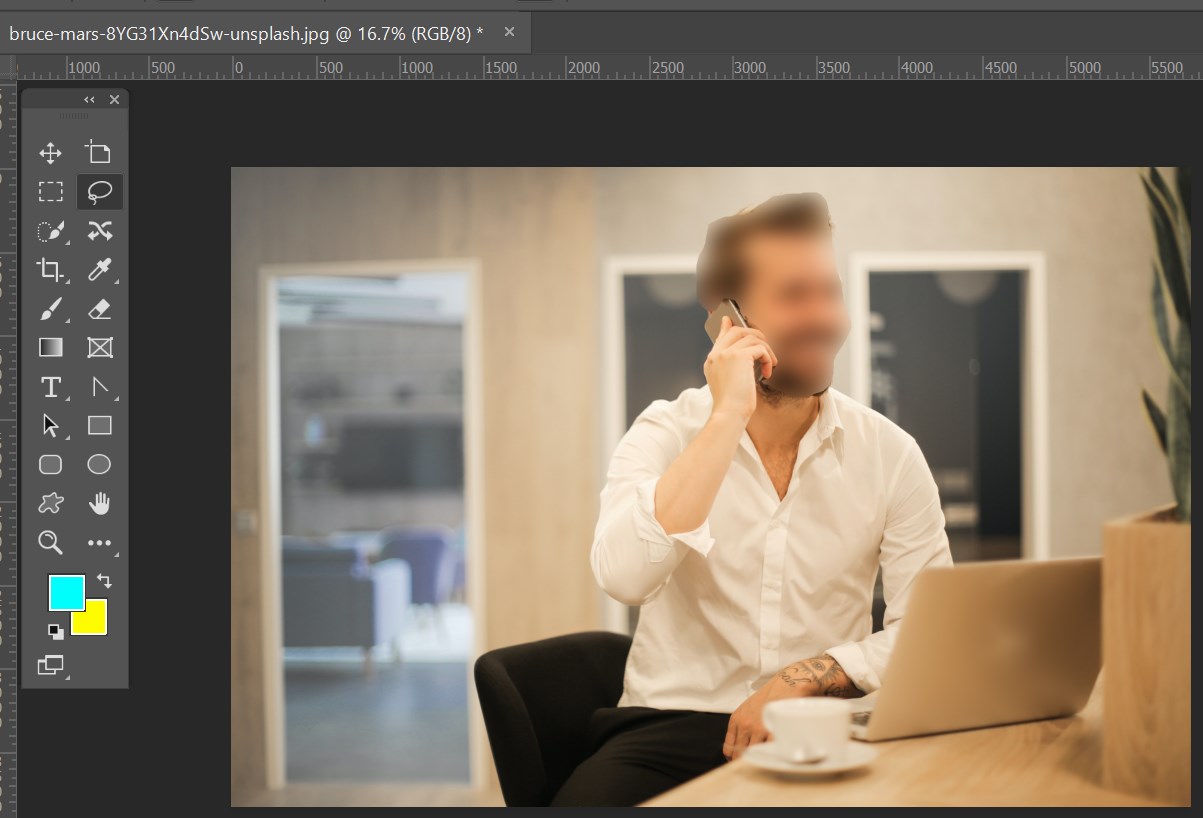
まとめ
いかがでしたか?
今回は人の顔にぼかしを入れる方法をご紹介しました。
SNSの普及で街で撮影した写真を投稿することが多いとおもいますが、
見ず知らずの他人の顔が認識できるくらいハッキリ写ってしまった際は
最低限のマナーとしてぼかし加工は入れるようにしましょう!
弊社BOPコミュニケーションズでは、Web広告の配信・運用を承っております。
・売上を伸ばすためにWeb広告を活用してみたい。
・自社で広告配信をしているが、手探り状態なので効率を上げたい。
・広告の運用をプロに任せて、よりビジネスを大きくしていきたい。
そんな場合は、お気軽にご相談ください!
★フォームからすぐにお問い合わせしたい場合はこちら↓

